Οδηγίες για προμήθεια Εγκεκριμένης Ηλεκτρονικής Υπογραφής σε
κρυπτογραφική συσκευή (token) μέσω του HARICA CertManager
1.Σύνδεση στο HARICA CertManager
Επισκεφτείτε το CertManager της HARICA και εγγραφείτε για να δημιουργήσετε τον λογαριασμό σας. Συμπληρώστε όλα τα απαραίτητα πεδία. Τα προσωπικά σας στοιχεία πρέπει να είναι ακριβή και πλήρως αντιστοιχισμένα (γράμμα προς γράμμα) με ένα επίσημο έγγραφο ταυτοποίησης π.χ. αστυνομική ταυτότητα ή διαβατήριο.
2.Αίτηση για Εγκεκριμένη Ηλεκτρονική Υπογραφή σε κρυπτογραφική συσκευή (token)
Μόλις συνδεθείτε, από το πλαϊνό μενού, πατήστε eSignatures/Ηλεκτρονικές Υπογραφές. Έπειτα, επιλέξτε Qualified eSignature in cryptographic device (token)/Εγκεκριμένη Ηλεκτρονική Υπογραφή σε κρυπτογραφική συσκευή (token) και πατήστε Select/Επιλογή σε έναν από τους ακόλουθους τύπους πιστοποιητικών.
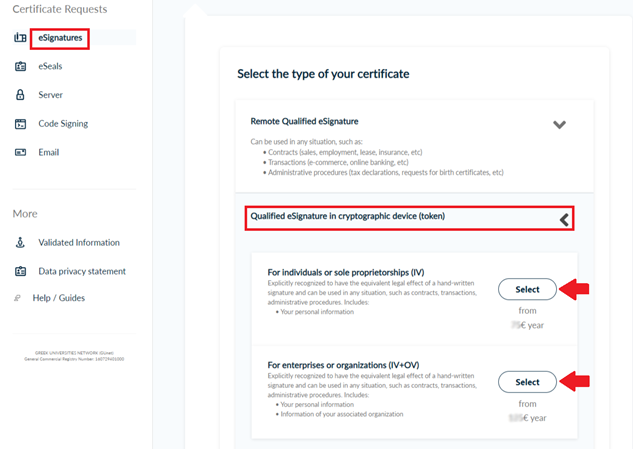
Επιλέξτε αν θα χρησιμοποιήσετε την δική σας κρυπτογραφική συσκευή (token) ή αν θα προμηθευτείτε μία από τη HARICA.
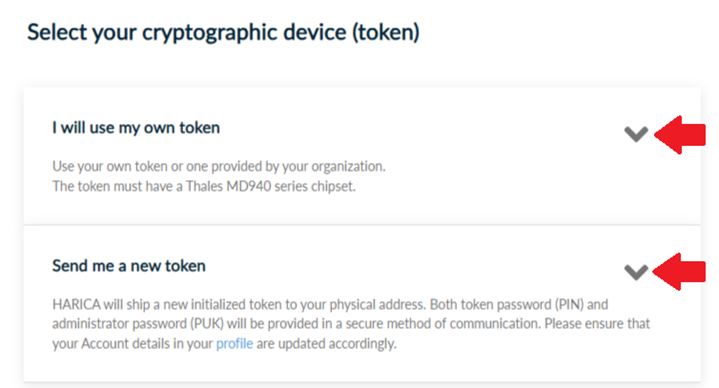
Επιλέγοντας την επιλογή Default (recommended)/Τυπική περίπτωση (προτείνεται) , θα γίνει αυτόματα η δημιουργία ζεύγους κλειδιών με το ειδικό λογισμικό Fortify, το οποίο πρέπει να είναι εγκατεστημένο στον υπολογιστή σας κατά την διαδικασία έκδοσης του πιστοποιητικού.
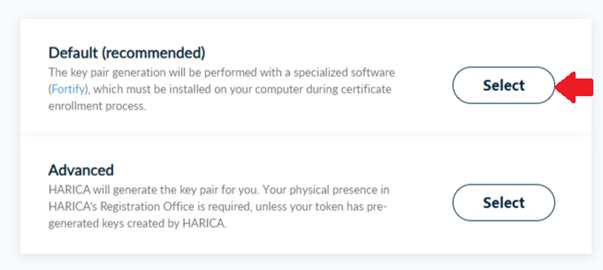
Επιλέξτε την διάρκεια του πιστοποιητικού σας και πατήστε Next/Επόμενο.
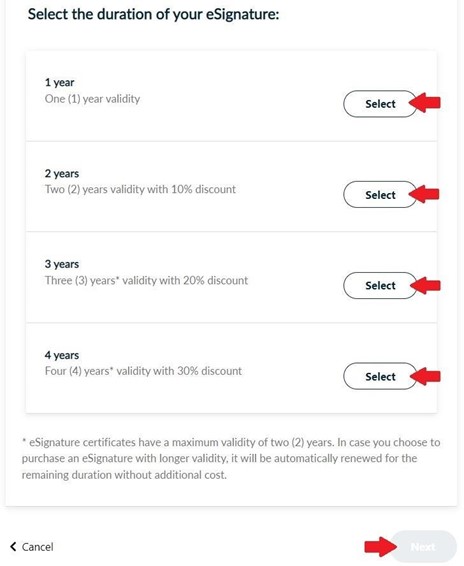
3.Επιλογή και μεταφόρτωση εγγράφων ταυτοποίησης
Επιλέξτε τις πληροφορίες που επιθυμείτε να συμπεριληφθούν στις λεπτομέρειες του πιστοποιητικού σας.
-
Επιλέγοντας την τυπική περίπτωση, η HARICA θα παράγει αυτόματα, ένα μοναδικό 10ψήφιο αναγνωριστικό.
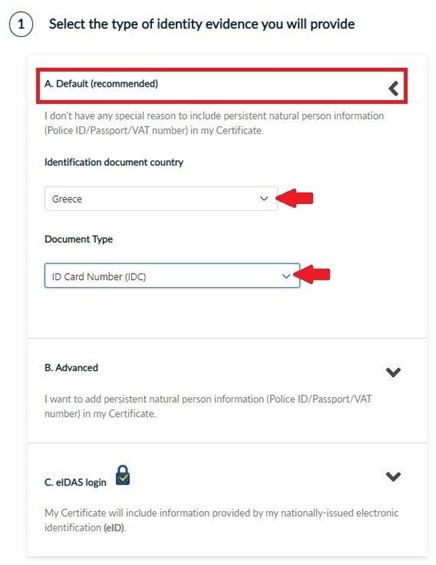
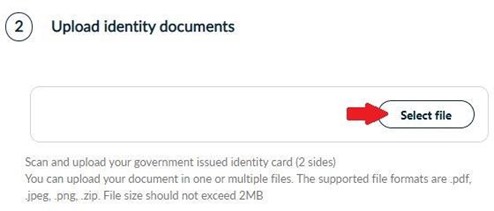
-
Επιλέγοντας την σύνθετη περίπτωση, η HARICA θα συμπεριλάβει πληροφορίες σταθερού αναγνωριστικού φυσικού προσώπου στο πιστοποιητικό σας.
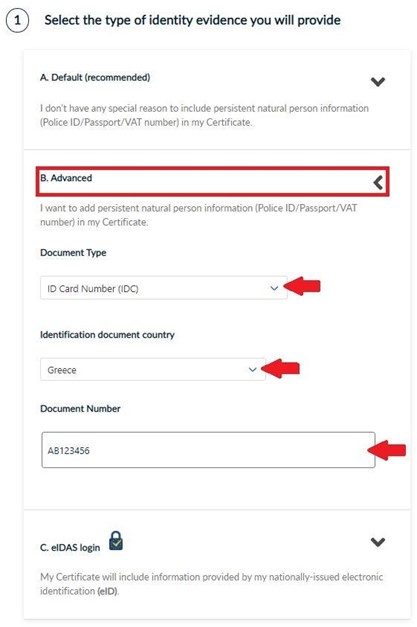
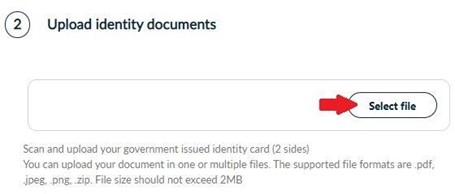
ΠΡΟΣΟΧΗ! Στην ειδική περίπτωση που επιλέξετε τον Αριθμό Φορολογικού Μητρώου (ΑΦΜ)/Tax Identification Number (TIN), εκτός από τον αριθμό σταθερού αναγνωριστικού (9-ψήφιο ΑΦΜ), θα χρειαστεί να επιλέξετε ένα επιπλέον υποστηρικτικό έγγραφο ταυτοποίησης, το οποίο θα μεταφορτώσετε.
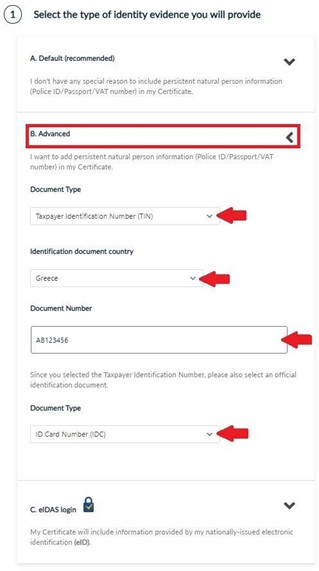
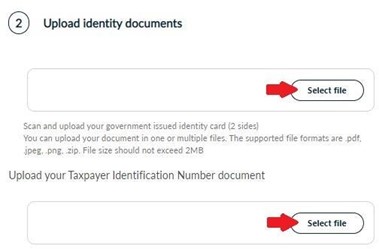
-
Επιλέγοντας σύνδεση eIDAS πρέπει η Εθνική Υπηρεσία Εξακρίβωσης Ταυτότητας της χώρας σας (eID) να είναι NOTIFIED και το επίπεδο διασφάλισης να είναι Υψηλό (High) ή Βασικό (Substantial) όπως είναι καταχωρημένο σε αυτή τη λίστα.
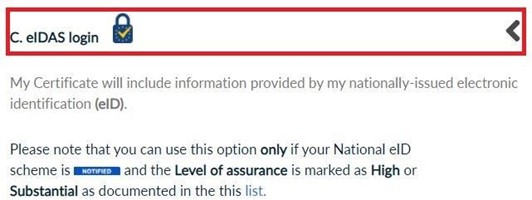
Πρέπει να είστε βέβαιοι ότι το ονοματεπώνυμό σας ταιριάζει απόλυτα (γράμμα-προς-γράμμα) με το επίσημο έγγραφο ταυτοποίησης σε λατινικούς χαρακτήρες που έχετε μεταφορτώσει. Σε περίπτωση που δεν ταιριάζει απόλυτα, προχωρήστε στις απαραίτητες διορθώσεις. Προαιρετικά, μπορείτε να εισάγετε το ονοματεπώνυμό σας και σε χαρακτήρες της τοπικής σας γλώσσας. Έπειτα, επιλέξτε Next/Επόμενο.
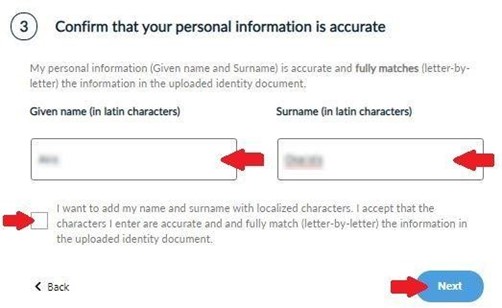
4.Συμπλήρωση και μεταφόρτωση αποδεικτικών για οργανισμό (για IV+OV)
Συμπληρώστε όλες τις απαιτούμενες πληροφορίες σχετικά με τον οργανισμό σας.
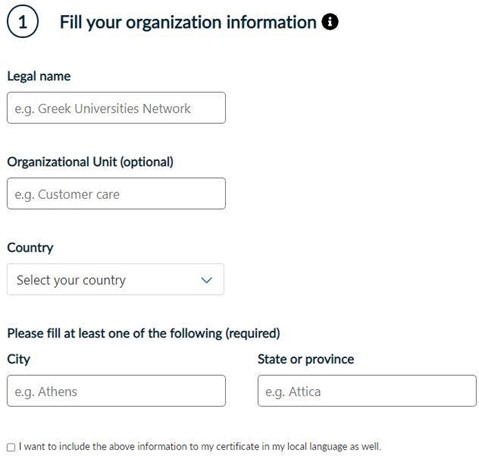
Επιβεβαιώστε την εγκυρότητα του οργανισμού σας είτε ανεβάζοντας όλα τα απαιτούμενα έγγραφα που αποδεικνύουν την ενεργή νομική υπόστασή του (όπως Καταστατικό, ΦΕΚ) είτε παρέχοντας τον αριθμό Γενικού Εμπορικού Μητρώου (ΓΕΜΗ)-(NTR) εάν αυτές οι πληροφορίες είναι διαθέσιμες δημόσια.
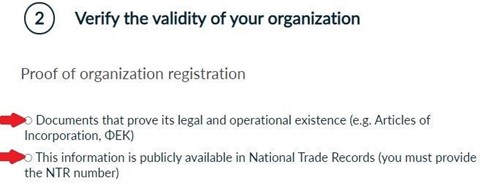
Επιβεβαιώστε την συσχέτιση σας με τον οργανισμό ανεβάζοντας τα απαραίτητα έγγραφα. Έπειτα πατήστε Next/Επόμενο.
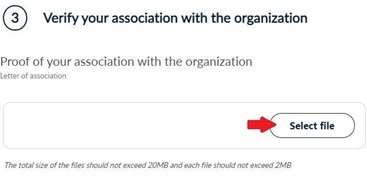
5.Επιλογή μεθόδου ταυτοποίησης
Επιλέξτε μια από τις ακόλουθες μεθόδους εξακρίβωσης ταυτότητας για να επιβεβαιώσετε τα προσωπικά σας στοιχεία. Στη συνέχεια πατήστε Next/Επόμενο.
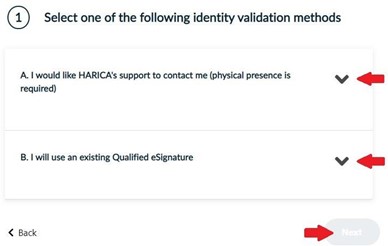
-
Σε περίπτωση που επιλέξετε την μέθοδο A, χρειάζεται η φυσική σας παρουσία. Οι validator της HARICA θα επικοινωνήσουν μαζί σας για περισσότερες πληροφορίες (π.χ. να κανονίσετε ένα ραντεβού στο Γραφείο Καταχώρησης της HARICA έχοντας μαζί σας ένα επίσημο έγγραφο ταυτοπροσωπίας).
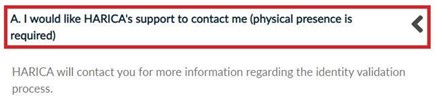
-
Σε περίπτωση που επιλέξετε την μέθοδο B, συμπληρώστε και υπογράψτε ψηφιακά την αίτηση Εγκεκριμένου Πιστοποιητικού Ηλεκτρονικής Υπογραφής της HARICA με μια υπάρχουσα εγκεκριμένη ηλεκτρονική υπογραφή.
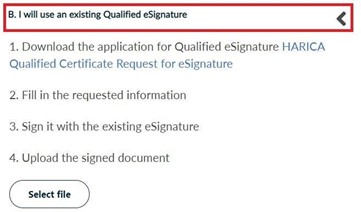
6.Έλεγχος και υποβολή αίτησης
Αφού ελέγξετε ότι όλες οι πληροφορίες είναι σωστές, αποδεχτείτε τους Όρους Χρήσης, τη Δήλωση Διαδικασιών Πιστοποίησης της Υποδομής Δημοσίου Κλειδιού HARICA και τη Δήλωση Ιδιωτικότητας Δεδομένων.Στη συνέχεια, πατήστε Submit Request/Υποβολή Αίτησης.
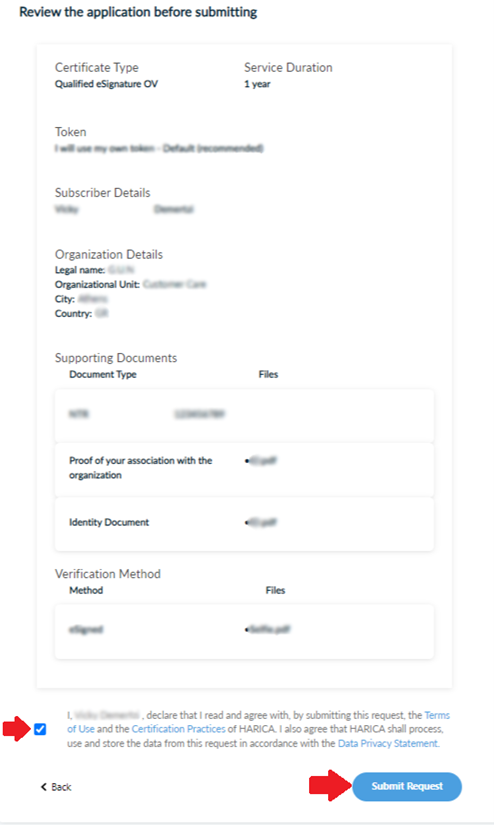
7.Ολοκλήρωση συναλλαγής
Μόλις υποβληθεί το αίτημα με επιτυχία, το επόμενο βήμα είναι να προχωρήσετε στην πληρωμή του πιστοποιητικού σας. Για να το κάνετε αυτό, κάντε κλικ στην επιλογή Continue to Payment/Συνέχεια στην πληρωμή.

Συμπληρώστε όλες τις απαραίτητες πληροφορίες, πατήστε Continue to Payment/Συνέχεια στην πληρωμή και θα ανακατευθυνθείτε στο περιβάλλον e-Commerce της συνεργαζόμενης τράπεζας για να ολοκληρώσετε την πληρωμή.
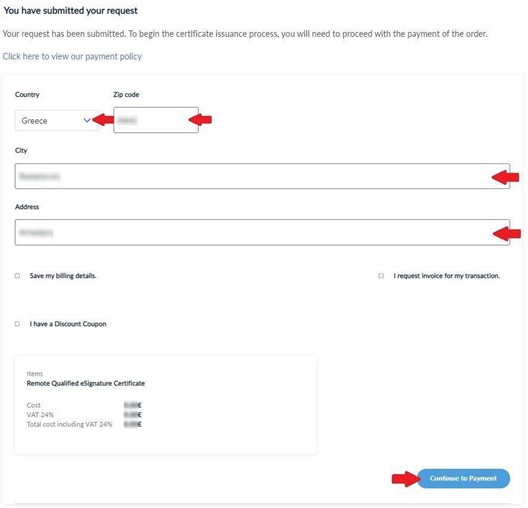
Μόλις ολοκληρωθεί η πληρωμή, θα ανακατευθυνθείτε πίσω στο CertManager της HARICA για την επιβεβαίωση αγοράς του πιστοποιητικού σας.
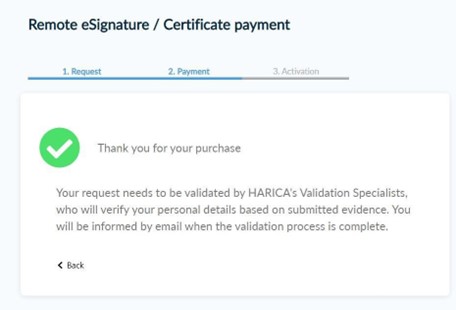
8.Έλεγχος αίτησης
Τώρα, το αίτημά σας πρέπει να εγκριθεί από τους validator της HARICA, οι οποίοι θα ελέγξουν και θα επιβεβαιώσουν τα στοιχεία που έχετε υποβάλει.

9. Έκδοση πιστοποιητικού
Όταν ολοκληρωθεί ο έλεγχος, στο CertManager της HARICA θα έχει εμφανιστεί η επιλογή έκδοσης του πιστοποιητικού σας. Επιλέξτε Enroll your Certificate/Έκδοση Πιστοποιητικού.

Για να εκδώσετε το πιστοποιητικό σας στην κρυπτογραφική συσκευή (token), θα πρέπει να κατεβάσετε στον υπολογιστή σας δύο λογισμικά, το Safenet Authentication Client και το Fortify. Όταν ολοκληρωθεί η εγκατάσταση, τσεκάρετε την επιλογή I have completed all the necessary configurations in my computer/ Έχω ολοκληρώσει όλες τις απαραίτητες ρυθμίσεις στον υπολογιστή μου.
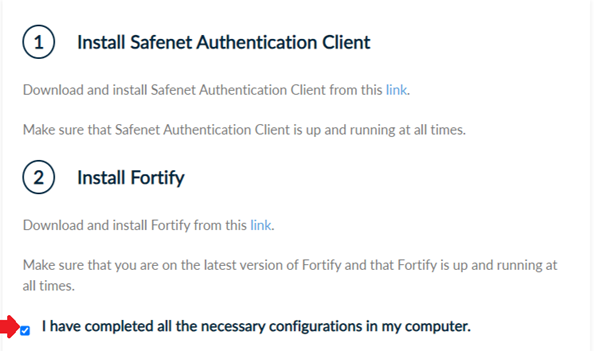
Συνδέστε στον υπολογιστή σας και επιλέξτε την κρυπτογραφική συσκευή, στην οποία θέλετε να εκδώσετε το πιστοποιητικό σας.
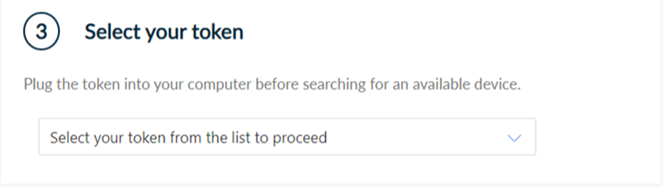
Μόλις επιλέξετε την κρυπτογραφική σας συσκευή, θα χρειαστεί να δώσετε άδεια πρόσβασης από το λογισμικό Fortify. Θα εμφανιστούν στην οθόνη σας δύο παράθυρα, στα οποία εμφανίζεται ένας κωδικός. Αφού βεβαιωθείτε πως ο κωδικός ταιριάζει απόλυτα και στα δύο παράθυρα, θα πατήσετε διαδοχικά τα κουμπιά Approve και Close/Κλείσιμο.

Αν η διαδικασία ολοκληρωθεί επιτυχώς, θα εμφανιστεί πράσινη ένδειξη δίπλα στην μπάρα αναζήτησης, όπου φαίνεται το μοντέλο της κρυπτογραφικής σας συσκευής καθώς και ο σειριακός της αριθμός.
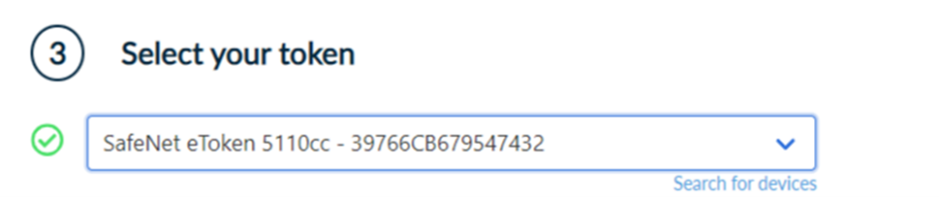
Για να δημιουργήσετε το Ιδιωτικό κλειδί και το CSR του πιστοποιητικού σας, πατήστε το κουμπί Generate CSR/Δημιουργία CSR.
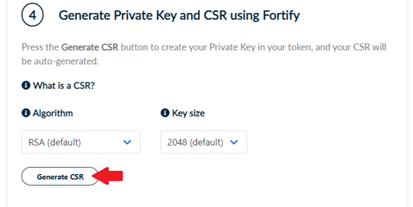
Θα σας ζητηθεί να εισάγετε τον κωδικό της κρυπτογραφικής σας συσκευής (PIN).
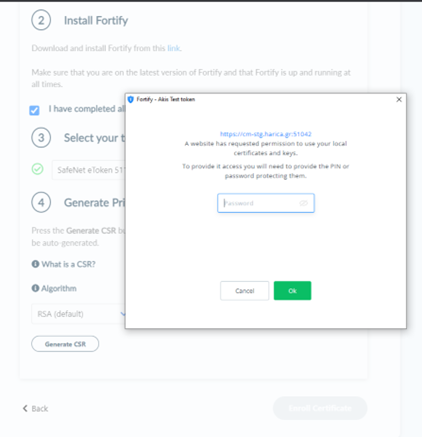
Μόλις δημιουργηθεί επιτυχώς το CSR, πατήστε το κουμπί Enroll Certificate/Έκδοση Πιστοποιητικού.
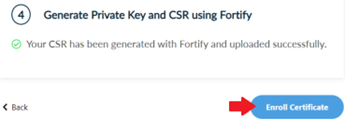
10.Εισαγωγή πιστοποιητικού
Για να εισάγετε το πιστοποιητικό σας στην κρυπτογραφική συσκευή (token), επιλέξτε την περίπτωση Import with Fortify/Εισαγωγή με Fortify.
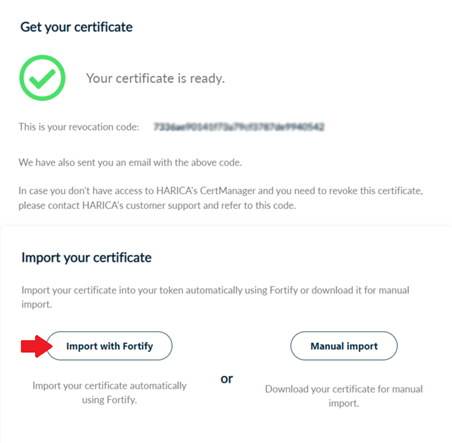
Στην συνέχεια, θα πρέπει να επιλέξετε την κρυπτογραφική συσκευή (token), στην οποία θα εισάγετε το πιστοποιητικό σας (πιθανό να σας ζητηθεί εκ νέου ο κωδικός της συσκευής) και έπειτα θα πατήσετε το κουμπί Import with Fortify/Εισαγωγή με Fortify.Με αυτό το τρόπο, το πιστοποιητικό σας θα εισαχθεί αυτόματα.
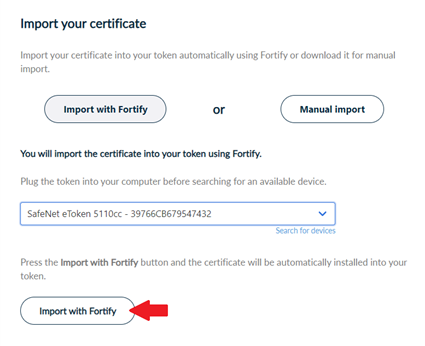
Τέλος, αν η διαδικασία εγκατάστασης του πιστοποιητικού σας ολοκληρώθηκε επιτυχώς, θα εμφανιστεί το παρακάτω μήνυμα. Πατήστε Close/Κλείσιμο.
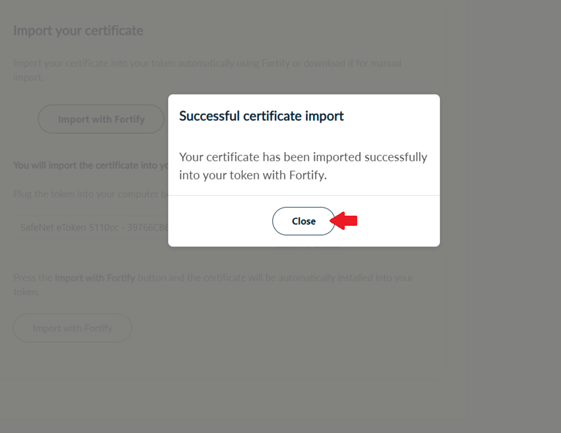
Περιεχόμενα
1.Σύνδεση στο HARICA CertManager2.Αίτηση για Εγκεκριμένη Ηλεκτρονική Υπογραφή σε κρυπτογραφική συσκευή (token)
3.Επιλογή και μεταφόρτωση εγγράφων ταυτοποίησης
4.Συμπλήρωση και μεταφόρτωση αποδεικτικών για οργανισμό (για IV+OV)
5.Επιλογή μεθόδου ταυτοποίησης
6.Έλεγχος και υποβολή αίτησης
7.Ολοκλήρωση συναλλαγής
8.Έλεγχος αίτησης
9.Έκδοση πιστοποιητικού
10.Εισαγωγή πιστοποιητικού